Como corrigir o erro de tempo de execução do DirectX legado de Hogwarts no Windows 10/11 PC

O lançamento de Hogwarts Legacy fez um grande bem aos fãs do Mundo Mágico de JK Rowling. Os níveis de emoção estão nas alturas e nada está parando o trem do hype. Bem, exceto pela enorme quantidade de bugs e problemas que assolam o jogo .

Como solucionar problemas e corrigir o erro de tempo de execução do DirectX legado de Hogwarts no Windows 11 ou 10 PC
A mensagem de erro para este problema pode indicar “Os seguintes componentes são necessários para executar este programa: DirectX Runtime.”

Uma coisa que você precisa observar é se você simplesmente precisa reinstalar o DirectX no seu PC com Windows 10 ou 11 . Esse erro do jogo Hogwarts Legacy é um pouco complicado porque leva você a várias direções sem uma resposta sólida que funcione como uma solução universal. Siga nossas soluções em ordem de aparecimento para corrigi-lo mais rapidamente.
Reinstale o DirectX no seu PC
- Primeiro, vá para o seguinte local no seu PC <PATH>\Steam\steamapps\common\Steamworks Shared\_CommonRedist\DirectX
- Instale o arquivo executável neste diretório e aceite os requisitos
- No final do processo, você deve simplesmente ficar com uma versão totalmente instalada do DirectX
- Abra o jogo para ver se o seu problema foi resolvido
Execute a ferramenta de diagnóstico DirectX ou dxdiag
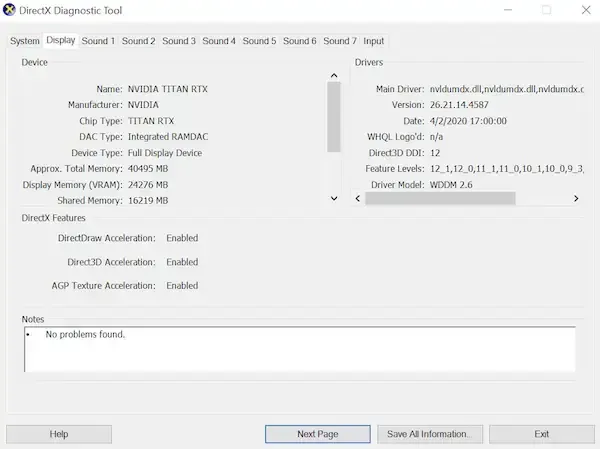
O serviço DirectX é realmente suportado com um comando útil que pode ser executado a partir do seu terminal Windows.
- Pressione a tecla Windows + R no seu teclado
- Digite “dxdiag” e pressione Enter para abrir a ferramenta de diagnóstico DirectX
- Depois de aberto, verifique a guia Sistema e veja a versão do DirectX atualmente instalada em seu computador
- Em seguida, vá para a guia Exibir e você pode verificar os níveis de recursos do DirectX 3D junto com outros recursos do DirectX
- Se você vê isso como um número menor que a versão 12 do DirectX, o problema pode estar relacionado à sua versão desatualizada
Baixe e instale a atualização dos drivers da GPU
Se o seu DirectX Runtime Error for um problema consistente com o Hogwarts Legacy, pode ser uma boa ideia atualizar seu driver gráfico o mais rápido possível.
- Vá para a tecla Windows + X e abra o menu Quick Link
- Abra o Gerenciador de dispositivos dentro desta lista
- Selecione adaptadores de vídeo
- Clique com o botão direito do mouse na GPU dedicada do seu sistema
- Selecione Atualizar driver
- Escolha a opção Pesquisar drivers automaticamente
- Se uma atualização estiver disponível, ela será baixada e instalada
- Depois que a atualização estiver instalada, reinicie o computador para permitir que as alterações entrem em vigor
Atualize a compilação do sistema operacional Windows para a versão mais recente
Se o seu sistema operacional estiver desatualizado, você pode começar a encontrar uma infinidade de problemas no seu dispositivo. Veja como você pode usar rapidamente uma atualização para se livrar do problema do DirectX.
- Pressione a tecla Windows + I e abra as configurações do Windows
- Vá para Atualização e segurança e selecione Verificar atualizações na tela de atualizações do Windows
- Vá em Baixar e Instalar
- Aguarde a conclusão da instalação
- Reinicie seu dispositivo para aplicar as alterações com sucesso
Aí está! Com as provisões deste guia, você não deve ter problemas para executar Hogwarts Legacy com sucesso em seu computador.



Deixe um comentário